Os destaques desempenham um papel importante para pessoas que trabalham com documentos em PDF. Esta é uma maneira eficaz de melhorar a compreensão da leitura e guardar informações na memória. Porém, há casos em que precisamos remover as marcações de textos em arquivos PDF. Essas situações podem incluir a impressão do arquivo original, restaurar o documento para a versão limpa ou compartilhamento de os documentos com colegas de trabalho. Sendo assim, trazemos abaixo as melhores soluções e métodos para remover marcações de documentos PDF.
Métodos para Desmarcar Textos no PDF
LightPDF Editor
Por que usar o LightPDF Editor?
Uma das ferramentas mais promissoras para editar PDF atualmente, o LightPDF Editor possui recursos úteis e ferramentas intuitivas para você usar. Ele oferece uma ampla variedade de ferramentas úteis, como converter, anotar, editar, extrair, dividir, mesclar e muito mais. Por esse motivo, muitos usuários antigos e novos estão aproveitando este programa completo.
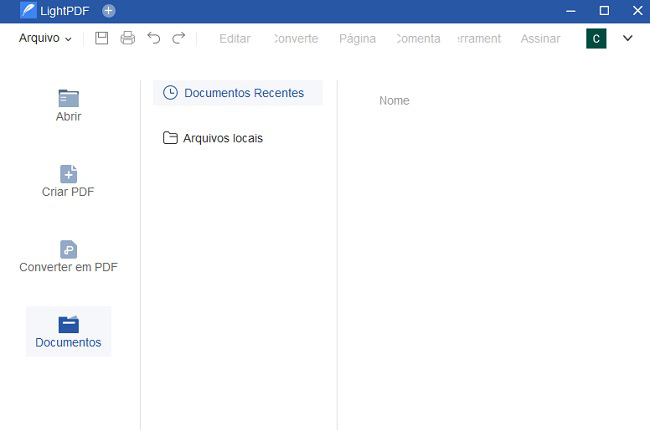
Principais Características
- Extrai textos de imagens ou PDF usando tecnologia OCR
- Adiciona assinatura manuscrita a um PDF sem dificuldades
- Converte facilmente um arquivo PDF para qualquer formato
- Criptografa seus arquivos com uma senha ou remove senhas existentes no PDF
- Edita o PDF diretamente no seu aparelho
Como Desmarcar PDF com o LightPDF Editor
Passo 1. Baixe e instale o software no seu computador. Inicie o aplicativo e abra o arquivo desejado na caixa de upload.
Passo 2. Escolha Comentários na barra de menus. Clique em Selecionar e clique em qualquer parte do texto realçado. Depois, pressione Delete no teclado para remover os destaques do texto.
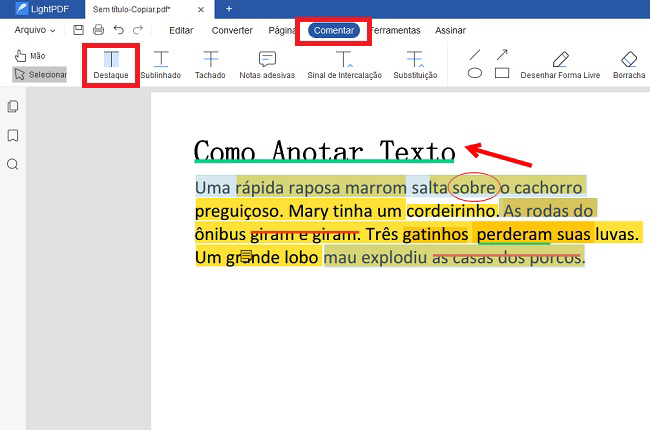
Passo 3. Quando terminar de excluir todas as marcações indesejadas do documento, basta salvar seu arquivo editado.
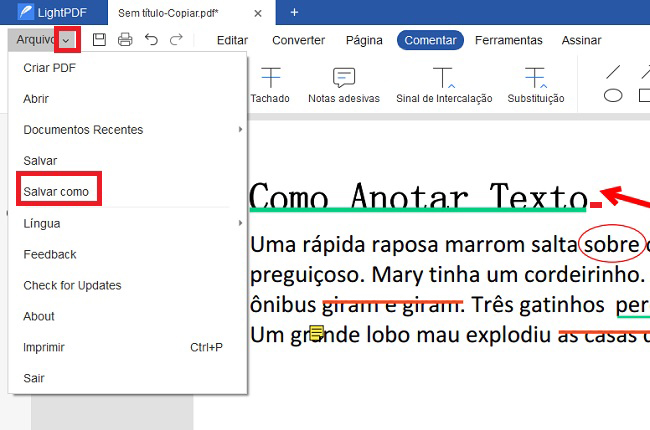
ApowerPDF Editor
Por que usar o ApowerPDF?
Batsa dizer que o ApowerPDF também é um excelente software que você pode usar para trabalhar com seus documentos. O programa permite editar, criar, converter, assinar, proteger, comprimir e extrair páginas do PDF. Além disso, ele também permite gerenciar o PDF da forma como você quiser, muito semelhante ao LightPDF Editor.
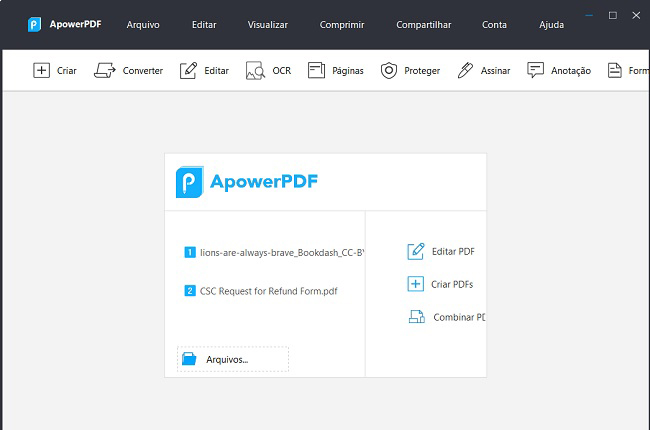
Principais Características
- É uma solução ideal para gerenciar páginas em PDF.
- Interface simples e amigável
- Permite editar facilmente o texto / gráfico e adicionar imagens, textos e marcas d’água.
- Gerencia as páginas do PDF e salva exatamente como o documento original.
Como desmarcar um PDF com o ApowerPDF Editor
Passo 1. Instale o aplicativo no seu aparelho e inicie-o. Na interface principal, pressione a opção Abrir Arquivos para carregar o documento que contém as marcações.
Passo 2. Selecione o texto destacado clicando com o botão esquerdo do texto e pressione a tecla “Delete” no teclado.
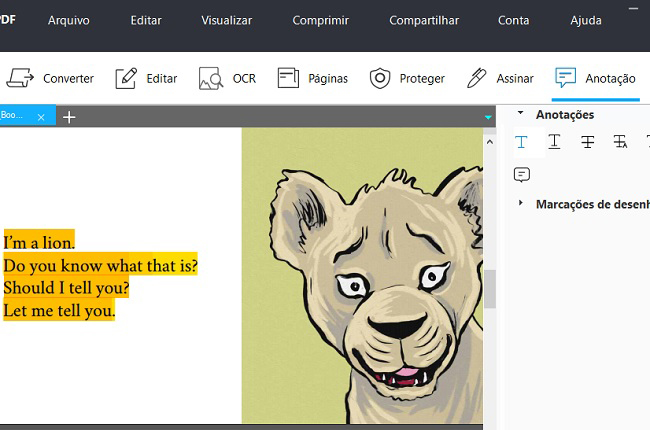
Passo 3. Depois de terminar de apagar todas as marcações, salve seu arquivo editado.
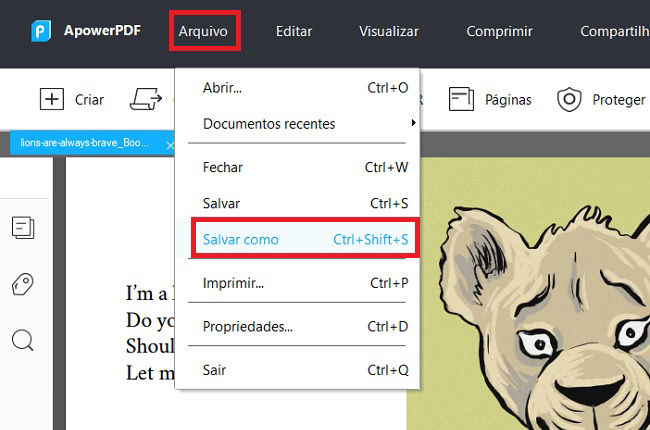
Foxit PDF Reader
O Foxit PDF Reader também foi desenvolvido para ser um poderoso programa para gerenciar seus documentos PDF. Ele permite que você crie, visualize, edite, separe e imprima seus documentos PDF. Além disso, esta é uma ótima ferramenta para fazer anotações nos textos e inserir ou remover destaques no PDF. Esse recurso permite que você exclua destaques das palavras, frases ou parágrafos do seu documento. Para entender como usar esta ferramenta, siga o guia abaixo.
Passo 1. Abra o arquivo PDF que contém as marcações a serem removidas com o Foxit PDF Editor.
Passo 2. Abra o painel Comentários, no canto esquerdo do leitor Foxit Phantom PDF e clique na opção Selecionar.
Passo 3. Clique com o botão direito do mouse no texto com a marcação e escolha excluir. Assim, você pode excluir um ou todos os destaques do arquivo PDF.
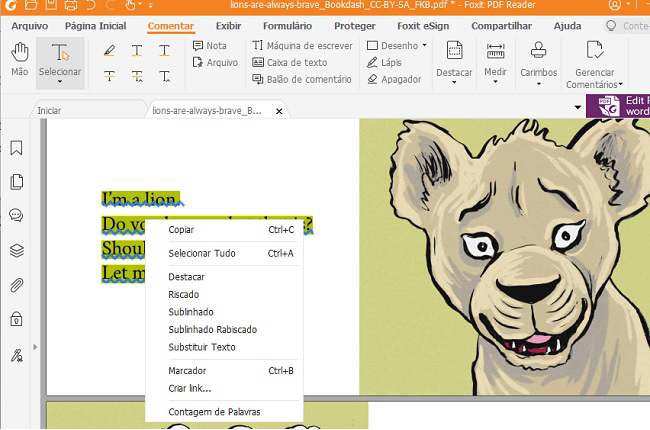
PDFescape
O próximo da lista de soluções para desmarcar PDF é o PDFescape. Ele permite editar, preencher formulários e visualizar documentos PDF no seu Desktop. Além disso, você pode converter o PDF para qualquer outro formato, mesclar documentos PDF, inserir marca d’água e adicionar números de páginas usando esta ferramenta. E quando se trata do recurso de anotação, você pode adicionar e excluir marcações sem problemas. Abaixo, vamos aprender como remover marcações de seus documentos seguindo etapas simples.
Passo 1. Abra o arquivo no app PDFEscape.
Passo 2. Com o arquivo aberto, clique em “Editar” e selecione a opção Highlight Form Fields. Clique com o botão direito e selecione Excluir Objeto.
Passo 3. Depois de remover todas as marcações, salve o arquivo e todos os destaques indesejados serão removidos.
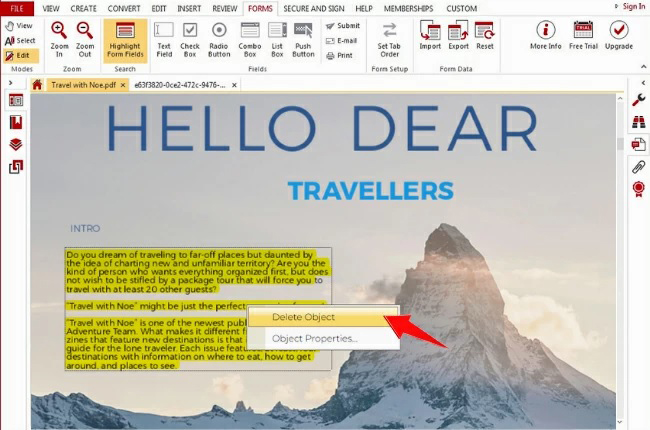
Adobe Acrobat
Como principal responsável pela criação do formato PDF, a Adobe também traz uma opção útil para visualizar, editar, preencher e assinar seus documentos. A ferramenta torna seu fluxo de trabalho mais eficiente e rápido. Além disso, também há recursos de anotação, como nas outras soluções mencionadas acima, e você pode remover os destaques de seus documentos PDF. Para saber mais sobre isso, veja como remover marcações usando o Adobe.
Passo 1: No painel esquerdo da interface principal do programa, clique na opção Arquivo no topo do Adobe Acrobat.
Passo 2: No menu suspenso, selecione Abrir para carregar seu documento. Clique na área do texto onde há a marcação que você deseja remover. Isso criará um destaque azul ao redor do texto.
Passo 3: Clique em qualquer área do texto realçado e uma pequena caixa de ferramentas aparecerá com três ícones. Escolha o ícone da lixeira para remover o destaque do texto.
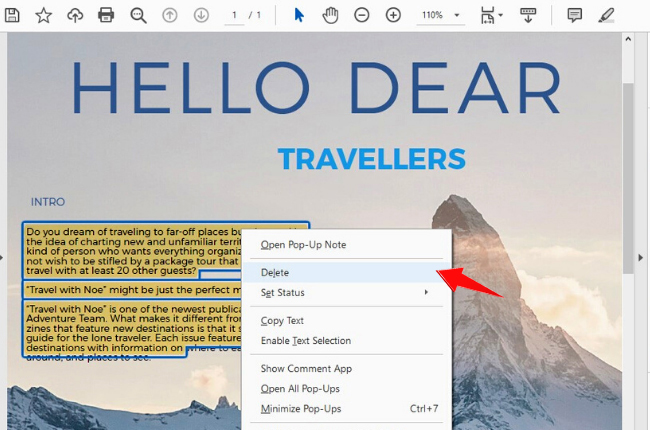
Conclusão
Para resumir, é mais conveniente que, ao escolher uma ferramenta para editar PDF, você opte por aquela que possibilita remover marcações. Todos os programas descritos neste artigo trazem os melhores recursos para fazer isso de forma rápida e eficiente. E um dos recursos mais importantes que você deve levar em conta é a capacidade de remover marcações do PDF. Neste quesito, o LightPDF Editor pode ser considerado o mais simples, mas eficiente, dentre os programas mencionados.

Deixe um Comentário